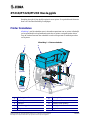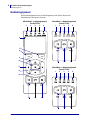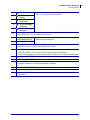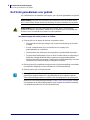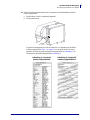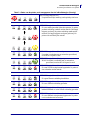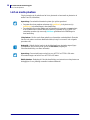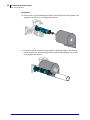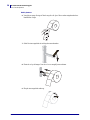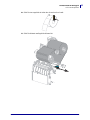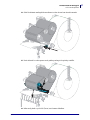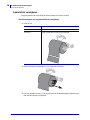©2015 ZIH Corp. en/of dochterondernemingen. Alle rechten voorbehouden. Zebra en de
gestileerde Zebra-kop zijn handelsmerken van ZIH Corp., gedeponeerd in veel jurisdicties
wereldwijd. Alle overige handelsmerken zijn eigendom van de respectieve eigenaren.
P1041227-205
01/06/2016
ZT210/ZT220/ZT230 Naslaggids
Raadpleeg deze gids bij het dagelijkse gebruik van uw printer. Voor gedetailleerde informatie
dient u de Gebruikershandleiding te raadplegen.
Printer Onderdelen
Afbeelding 1 geeft de onderdelen weer in het mediacompartiment van uw printer. Afhankelijk
van het printermodel en de geïnstalleerde opties kan uw printer er enigszins anders uitzien.
Zorg dat u bekend bent met deze onderdelen voordat u doorgaat met de installatieprocedure
van de printer.
Afbeelding 1 • Printeronderdelen
1
Bedieningspaneel
6
Toevoergeleider
2
Mediaklep
7
Mediabalansrol
3
Lintspoel
8
Hendeltje van de printkop
4
Lintaanbrengspoel
9
Printkopgedeelte
5
Hanger
10
Degelrol
ZT230
ZT210
ZT220
1
5
6
9
10
2
8
3
4
7

ZT210/ZT220/ZT230 Naslaggids
Bedieningspaneel
2
P1041227-205 01/06/2016
Bedieningspaneel
Op het bedieningspaneel kunt u de bedieningsstatus van de printer aflezen en de
basisbediening van de printer uitvoeren.
6
13
12
9
8
11
10
1 2 3 4 5
14 15 16
Afbeelding 2 • Bedieningspaneel
van de ZT230
7
14 15 16
1 2 3 4 5
Afbeelding 3 • Bedieningspaneel
van de ZT220
14 15 16
1 2 3 4 5
Afbeelding 4 • Bedieningspaneel
van de ZT210

3
ZT210/ZT220/ZT230 Naslaggids
Bedieningspaneel
01/06/2016 P1041227-205
1
STATUS-lampje Deze indicatielampjes geven de huidige status van de printer aan. Zie
Tabel 1 op pagina 8 voor meer informatie.
2
PAUSE-lampje
(Pauze)
3
DATA-lampje
(Gegevens)
4
SUPPLIES-lampje
(Voorraad)
5
NETWORK-lampje
(Netwerk)
6
Op het display wordt de bedieningsstatus van de printer weergegeven. Tevens kan de gebruiker met
behulp van het display door het menusysteem navigeren.
7
knop
RECHTERSELECTIE
Met deze knoppen voert u de opdrachten uit die er op het display
rechtboven worden weergeven.
8
knop LINKERSELECTIE
9
Met de knop PIJL-OMHOOG wijzigt u de parameterwaarden. Wordt in het algemeen gebruikt om
een waarde te verhogen of door keuzemogelijkheden te bladeren.
10
De knop OK werkt als volgt:
• In het menu HOME (Start) opent u hiermee het geselecteerde gebruikersmenu.
•
Vanuit een snelkoppeling in een gebruikersmenu gaat u hiermee naar het volgende gebruikersmenu.
11
Met de knop LINKERPIJL, die alleen actief is in het menusysteem, navigeert u naar links.
12
Met de knop RECHTERPIJL, die alleen actief is in het menusysteem, navigeert u naar rechts.
13
Met de knop PIJL-OMLAAG wijzigt u de parameterwaarden. Wordt in het algemeen gebruikt om
een waarde te verlagen of door keuzemogelijkheden te bladeren.
14
Als u op de knop PAUSE (Pauze) drukt, start of stopt u de printer.
15
Iedere keer als u op de knop FEED (Doorvoeren) drukt, voert de printer een leeg label door.
16
Met de knop CANCEL (Annuleren) annuleert u afdruktaken wanneer de werking van de printer
is onderbroken.

ZT210/ZT220/ZT230 Naslaggids
De Printer gereedmaken voor gebruik
4
P1041227-205 01/06/2016
De Printer gereedmaken voor gebruik
Als u bekend bent met de onderdelen van de printer, gaat u de printer gereedmaken voor gebruik.
Voer deze stappen uit om de printer in te stellen:
1. Zoek een plek voor de printer die aan deze voorwaarden voldoet:
• Het oppervlak moet stevig en waterpas zijn, en groot en sterk genoeg om de printer
te dragen.
• Er moet voldoende ruimte zijn voor ventilatie en voor toegang tot de
printeronderdelen en -connectoren.
• De printer moet in de buurt staan van een geschikt en goed bereikbaar stopcontact.
• De printer moet binnen bereik zijn van uw WLAN-zender (indien van toepassing) of
binnen een zodanige afstand dat andere connectoren uw gegevensbron kunnen
bereiken (gewoonlijk een computer). Raadpleeg de Gebruikershandleiding voor meer
informatie over de maximale lengte en configuratie van kabels.
2. Haal de printer uit de verpakking en inspecteer alles. Maak meteen melding van eventuele
vervoerschade. Raadpleeg voor meer informatie de Gebruikershandleiding.
3. Plaats de printer op de vooraf gekozen plek.
4.
Waarschuwing • Zorg dat u bij het plaatsen van afdrukmedia of lint alle sieraden afdoet
die in contact zouden kunnen komen met de printkop of andere onderdelen van de
printer.
Waarschuwing • Voordat u het printkopgedeelte aanraakt, dient u eerst eventueel
opgebouwde statische elektriciteit te ontladen door het metalen frame van de
printer aan
te raken of door een antistatische polsband en mat te gebruiken.
Belangrijk • U dient de Zebra-installatiehulpprogramma's te installeren voordat u de
printer op uw computer aansluit. Als u de printer aansluit op de computer zonder de
Zebra-installatiehulpprogramma's, worden de juiste stuurprogramma's niet geïnstalleerd.
Installeer de Zebra-installatiehulpprogramma's via http://www.zebra.com/setup. Gebruik
dit programma om de printerstuurprogramma's op de computer te installeren. Raadpleeg
voor gedetailleerde instructies de Gebruikershandleiding.

5
ZT210/ZT220/ZT230 Naslaggids
De Printer gereedmaken voor gebruik
01/06/2016 P1041227-205
5. Gebruik een of meer van de beschikbare aansluitingen om de printer aan te sluiten op een
computer. Op de volgende afbeelding ziet u de standaardaansluitingen. Mogelijk is uw
printer ook voorzien van een optie voor een bekabelde of draadloze printserver van
ZebraNet
®
of een parallelle poort.
6. Open de mediaklep.
7. Plaats lint (bij gebruik van de modus Thermische overdracht) en media in de printer
(zie Lint en media plaatsen op pagina 10).
Seriële poort
USB 2.0-poort

ZT210/ZT220/ZT230 Naslaggids
De Printer gereedmaken voor gebruik
6
P1041227-205 01/06/2016
8. Sluit de mediaklep.
9. Steek de contrastekker van het netsnoer in de aansluiting op de achterkant van de printer.
10. Steek de stekker van het netsnoer in het stopcontact.
115 VAC
230 VAC

7
ZT210/ZT220/ZT230 Naslaggids
De Printer gereedmaken voor gebruik
01/06/2016 P1041227-205
11. Druk een printerconfiguratielabel af om te controleren of de afdrukmedia en het lint
correct zijn geplaatst.
a. Houd de knop
CANCEL (Annuleren) ingedrukt.
b. Zet de printer aan (
I).
De printer wordt opgestart en voert een zelftest uit. De resultaten van de zelftest
worden weergegeven in Tabel 1 op pagina 8. Als de media en het lint correct
geplaatst zijn, drukt de printer een printerconfiguratielabel af (Afbeelding 5) en
vervolgens een netwerkconfiguratielabel (Afbeelding 6).
Afbeelding 5 • Voorbeeld
printerconfiguratielabel
Afbeelding 6 • Voorbeeld
netwerkconfiguratielabel

ZT210/ZT220/ZT230 Naslaggids
De Printer gereedmaken voor gebruik
8
P1041227-205 01/06/2016
12. U kunt met behulp van een labelontwerppakket een voorbeeldlabel maken en dit naar
de printer verzenden om de verbinding tussen de printer en de computer te testen.
ZebraDesigner Pro wordt aanbevolen door Zebra. U kunt deze software downloaden
via http://www.zebra.com/software en daarna gebruiken in de Demo-modus om een
voorbeeldlabel af te drukken.
Tabel 1 • Status van de printer, zoals aangegeven door de indicatielampjes
STATUS-lampje brandt groen (andere lampjes branden geel
gedurende 2 seconden terwijl de printer wordt gestart)
De printer is gereed.
STATUS-lampje brandt rood
SUPPLIES-lampje (Voorraad) brandt rood
De media zijn op. De printer heeft uw aandacht nodig en
kan zonder uw tussenkomst niet doorgaan.
STATUS-lampje brandt rood
SUPPLIES-lampje (Voorraad) knippert rood
Het lint is op. De printer heeft uw aandacht nodig en kan
zonder uw tussenkomst niet doorgaan.
STATUS-lampje brandt geel
SUPPLIES-lampje (Voorraad) knippert geel
De printer is in de modus Rechtstreeks thermisch en
heeft daarom geen lint nodig. Er is echter wel lint in de
printer geïnstalleerd.
STATUS-lampje brandt rood
PAUSE-lampje (Pauze) brandt geel
De printkop is open. De printer heeft uw aandacht nodig en
kan zonder uw tussenkomst niet doorgaan.
STATUS-lampje brandt geel
De temperatuur van de printkop is te hoog.
Waarschuwing • De printkop kan heet worden en
ernstige brandwonden veroorzaken. Laat de printkop
voldoende afkoelen.
STATUS-lampje knippert geel
Dit knipperende indicatielampje geeft een van de volgende
mogelijkheden aan:
• De temperatuur van de printkop is te laag.
• De temperatuur van de media of het lint is te hoog.
• De temperatuur van het MLB (Main Logic Board) is
te hoog.
STATUS-lampje brandt rood
PAUSE-lampje (Pauze) brandt rood
DATA-lampje (Gegevens) brandt rood
De printkop is vervangen door een niet-originele Zebra™-
printkop. Installeer een originele Zebra™-printkop om
door te gaan.
)
E
( d)
)
( )
)
( )
E
)
)
)
E
( d)
(
E
)
z
(
)
( d)

9
ZT210/ZT220/ZT230 Naslaggids
De Printer gereedmaken voor gebruik
01/06/2016 P1041227-205
STATUS-lampje knippert rood
De printer kan de dpi-instelling van de printkop niet lezen.
Printers met een draadloze ZebraNet-optie
NETWORK-lampje (Netwerk) brandt niet
Er is een zender gevonden tijdens het opstarten. De printer
probeert verbinding te maken met het netwerk. Het lampje
knippert rood terwijl de printer verbinding maakt met het
netwerk. Het lampje knippert vervolgens geel terwijl de
printer zich verifieert bij het netwerk.
NETWORK-lampje (Netwerk) brandt groen
De zender is verbonden met uw netwerk en geverifieerd,
en het WLAN-signaal is sterk.
NETWORK-lampje (Netwerk) knippert groen
WLAN: de zender is verbonden met uw netwerk en
geverifieerd, maar het WLAN-signaal is zwak.
NETWORK-lampje (Netwerk) brandt rood
Er is een WLAN-storingstoestand opgetreden. De printer is
niet verbonden met het netwerk.
Printers met een bekabelde ZebraNet-optie
NETWORK-lampje (Netwerk) brandt niet
Er is geen Ethernet-verbinding beschikbaar.
NETWORK-lampje (Netwerk) brandt groen
Er is een 100 Base-verbinding gevonden.
NETWORK-lampje (Netwerk) brandt geel
bekabeld Ethernet: er is een 10 Base-verbinding gevonden.
NETWORK-lampje (Netwerk) brandt rood
Er is een Ethernet-storingstoestand opgetreden. De printer
is niet verbonden met het netwerk.
Tabel 1 • Status van de printer, zoals aangegeven door de indicatielampjes (Vervolg)
E
(
(
E
(
V
)
P
P
P
V
O K
)
E
( d)
E
)
E
( d)
E
)
E
( d)
)
( d)
)
( )
E
)
( d)
E
)
E
( d)

ZT210/ZT220/ZT230 Naslaggids
Lint en media plaatsen
10
P1041227-205 01/06/2016
Lint en media plaatsen
Volg de instructies in dit gedeelte om het lint te plaatsen de rol met media te plaatsen in de
modus Tear-Off (Afscheuren).
Lint plaatsen Het lint wordt alleen gebruikt voor thermische overdrachtslabels. Plaats het
lint niet in de printer voor directe thermische labels (sla stap 2 tot en met 6 in de volgende
procedure over).
Media plaatsen Raadpleeg de Gebruikershandleiding voor instructies over het plaatsen van
kettingpapier of voor plaatsing van media in andere afdrukmodi.
Opmerking • De onderdelen binnenin de printer zijn op kleur gecodeerd.
• De punten die u kunt aanraken en hanteren zijn goudkleurig in de printer en zijn
goudkleurig in de afbeeldingen in deze handleiding.
• De onderdelen die te maken hebben met het lintsysteem zijn gemaakt van zwart plastic,
en de onderdelen die te maken hebben met media zijn gemaakt van grijs plastic. Die
onderdelen en andere zijn waar nodig lichtblauw gemarkeerd in de afbeeldingen in
deze handleiding.
Belangrijk • Gebruik lint dat breder is dan de afdrukmedia om de printkop tegen slijtage
te beschermen. Het lint moet gecoat zijn aan de buitenkant (raadpleeg de
Gebruikershandleiding voor meer informatie).
Opmerking • De maximale lengte van het lint voor de ZT210 en ZT220 is 300 meter.
De maximale lengte van het lint voor de ZT230 is 450 meter.

11
ZT210/ZT220/ZT230 Naslaggids
Lint en media plaatsen
01/06/2016 P1041227-205
Ga als volgt te werk om het lint en een rol met labels in de modus Tear-Off
(Afscheuren) te plaatsen:
1.
Waarschuwing • Zorg dat u bij het plaatsen van afdrukmedia of lint alle sieraden afdoet
die in contact zouden kunnen komen met de printkop of andere onderdelen van de
printer.
Waarschuwing • De printkop kan heet worden en ernstige brandwonden
veroorzaken. Laat de printkop voldoende afkoelen.
Open het printkopgedeelte door aan het hendeltje van de printkop te draaien.

ZT210/ZT220/ZT230 Naslaggids
Lint en media plaatsen
12
P1041227-205 01/06/2016
Lint plaatsen
2. Plaats de lintrol op de lintaanbrengspoel met het losse uiteinde van het lint uitgerold, zoals
aangegeven. Duw de rol zo ver mogelijk naar achteren.
3. De printer wordt geleverd met een lege lintkern op de lintaanbrengspoel. Als deze kern
niet meer aanwezig is, plaatst u een lege lintkern op de lintaanbrengspoel. Duw de kern
zover mogelijk naar achteren.

13
ZT210/ZT220/ZT230 Naslaggids
Lint en media plaatsen
01/06/2016 P1041227-205
4. Plaats het lint onder het printkopgedeelte, zoals aangegeven.
5. Zorg dat het lint zo ver mogelijk onder het printkopgedeelte zit en wikkel het lint rond de
kern van de lintspoel. Draai de spoel enkele malen in de weergegeven richting om het lint
te bevestigen en uit te lijnen.

ZT210/ZT220/ZT230 Naslaggids
Lint en media plaatsen
14
P1041227-205 01/06/2016
Media plaatsen
6. Verwijder en werp alle tags of labels weg die vuil zijn of die worden vastgehouden door
kleefstoffen of tape.
7. Schuif de toevoergeleider uit en klap deze naar beneden.
8. Plaats de rol op de hanger. Duw de rol zo ver mogelijk naar achteren.
9. Klap de toevoergeleider omhoog.

15
ZT210/ZT220/ZT230 Naslaggids
Lint en media plaatsen
01/06/2016 P1041227-205
10. Schuif de toevoergeleider in totdat deze de rand van de rol raakt.
11. Schuif de buitenste mediageleider helemaal uit.

ZT210/ZT220/ZT230 Naslaggids
Lint en media plaatsen
16
P1041227-205 01/06/2016
12. Schuif de media onder de mediabalansrol en het printkopgedeelte. Laat het uiteinde van de
media door de voorkant van de printer naar buiten steken.
13. Zorg dat de media door de sleuf van de doorlaatbare mediasensor gaan (1) en onder de
binnenste mediageleider door (
2). De media moeten de achterkant van de doorlaatbare
mediasensor net aanraken.
1
2

17
ZT210/ZT220/ZT230 Naslaggids
Lint en media plaatsen
01/06/2016 P1041227-205
14. Schuif de buitenste mediageleider naar binnen tot deze de rand van de media aanraakt.
15. Draai de hendel voor het openen van de printkop omlaag tot de printkop vastklikt.
16. Indien nodig drukt u op PAUSE (Pauze) om te kunnen afdrukken.

ZT210/ZT220/ZT230 Naslaggids
Lint en media plaatsen
18
P1041227-205 01/06/2016
Gebruikt lint verwijderen
Verwijder gebruikt lint van de lintspoel telkens wanneer u de lintrol vervangt.
Voer deze stappen uit om gebruikt lint te verwijderen:
1. Is het lint op?
2. Schuif de kern met het gebruikte lint vervolgens van de lintspoel.
3. Gooi het gebruikte lint weg. U kunt de lege kern van de lintaanbrengspoel gebruiken door
deze naar de lintspoel te verplaatsen.
Als het lint... Ga dan als volgt te werk...
Op is Ga door met de volgende stap.
Niet op is Snijd of breek het lint door vóór de lintspoel.
-
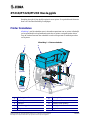 1
1
-
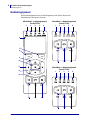 2
2
-
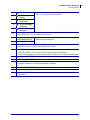 3
3
-
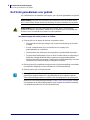 4
4
-
 5
5
-
 6
6
-
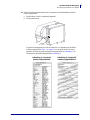 7
7
-
 8
8
-
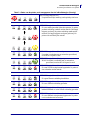 9
9
-
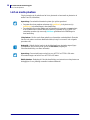 10
10
-
 11
11
-
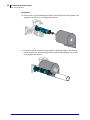 12
12
-
 13
13
-
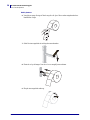 14
14
-
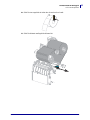 15
15
-
 16
16
-
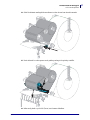 17
17
-
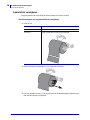 18
18